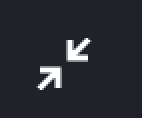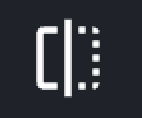Pulsanti di controllo al passaggio del mouse nella schermata di chiamata
Informazioni riguardanti le opzioni e le funzionalità dei pulsanti al passaggio del mouse dei partecipanti alla chiamata
Sono disponibili vari pulsanti di controllo al passaggio del mouse per i feed video dei partecipanti in una chiamata. Queste includono opzioni di layout come blocco, schermo intero e immagine nell'immagine, nonché disattivazione dell'audio e istantanea. Passa il mouse sopra il feed di un partecipante per visualizzare e selezionare i pulsanti al passaggio del mouse durante una chiamata.
Nota: i pulsanti al passaggio del mouse per il tuo feed video locale sono leggermente diversi da quelli disponibili per i pulsanti al passaggio del mouse che vedi per gli altri partecipanti alla chiamata.
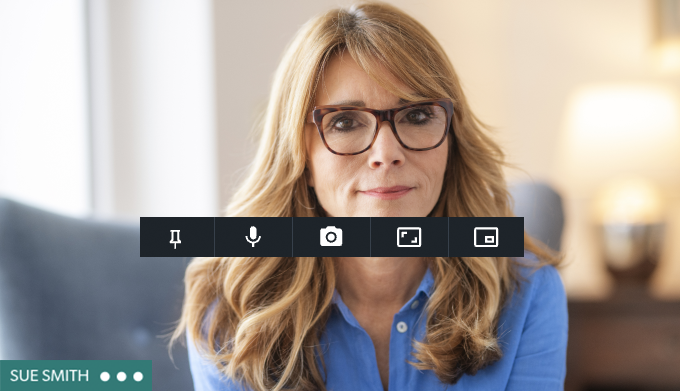
Opzioni del pulsante al passaggio del mouse dell'host per i feed di altri partecipanti:
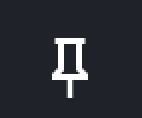 |
Appunta un partecipante |
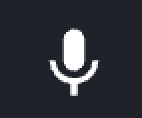 |
Disattiva l'audio di un partecipante |
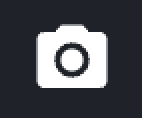 |
Scatta una foto |
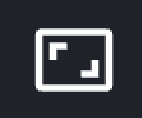 |
Visualizza un partecipante a schermo intero |
 |
Immagine nell'immagine |